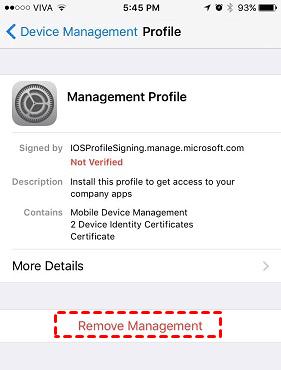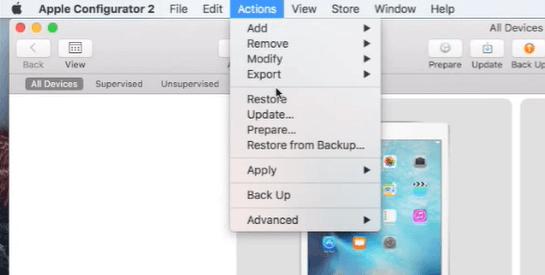Si acabas de comprar un nuevo dispositivo Apple y ves este mensaje, "Este iPad/iPhone está supervisado por otro ordenador y no se puede utilizar con esta computadora", es posible que te sientas confundido. No es un problema importante, ya que ocurre al intentar conectar tu dispositivo con una computadora. En última instancia, no te permite transferir archivos entre los dispositivos cuando necesitas trabajar en un proyecto. Esto significa que un Sistema de Gestión de Dispositivos Móviles (MDM) está controlando tu dispositivo.
La mayoría de los usuarios no saben exactamente cómo deshacerse de esto. Por lo tanto, aquí tienes algunas razones para ello junto con las soluciones para abordar este problema.
Parte 1: ¿Por qué este iPhone está supervisado por otro ordenador?
La supervisión es una de las funciones de seguridad que la mayoría de las escuelas y empresas utilizan para controlar las actividades desde dispositivos escolares o corporativos. Así que, no pienses en "Este iPhone está supervisado por otro ordenador" como un ciberataque. Solo los dispositivos emitidos por la empresa tienen esta función de Gestión de Dispositivos Móviles (MDM).
Con un dispositivo así, la organización o empresa puede asegurarse de que esté trabajando de acuerdo con sus objetivos. También se requiere una contraseña para protegerlo. Si tu dispositivo recién comprado actúa de esta manera, seguramente fue utilizado anteriormente por una empresa o una institución educativa. Por lo tanto, debes saber cómo quitar la supervisión del dispositivo del iPhone. La supervisión remota es ciertamente un problema con los dispositivos iOS y necesitas resolverlo lo antes posible para tener la mejor experiencia.
Parte 2: ¿Para qué sirve la supervisión?
Si tu iPhone está supervisado por otro ordenador, no te preocupes. Puedes realizar las siguientes funciones bajo supervisión:
- Puedes restringir el acceso a diferentes aplicaciones.
- Puedes filtrar el contenido web.
- También puedes configurar diseños para la pantalla de inicio.
- Permite el uso del bloqueo de aplicaciones y te permite activar el desbloqueo.
- Puedes habilitar restricciones e instalar aplicaciones silenciosas.
Entonces, la supervisión te permite realizar varias tareas con facilidad.
Parte 3: ¿Cómo saber si hay un MDM en mi teléfono?
Aunque no es un gran problema, debes saber si hay un MDM en tu teléfono o no. No necesitas conectar tu dispositivo a una PC para saber si hay un MDM en el teléfono o no. Solo necesitas abrir la Configuración para obtener la respuesta (en caso de que tengas un dispositivo con iOS 10 o posterior). Una vez que abras el menú de Configuración, verás toda la información relevante sobre la supervisión en la pantalla.
Haz clic en "Perfiles y Gestión de Dispositivos" para saber quién está controlando el dispositivo. Además, echa un vistazo a las funciones que deseas desactivar. Esa es la mejor manera de saber "si hay un MDM en mi teléfono".
Parte 4: ¿Cómo quitar la supervisión del dispositivo en iPhone?
Una de las preguntas que debe estar rondando en tu mente es "¿Cómo quitar la supervisión del dispositivo en iPhone?". Sin embargo, puedes utilizar algunos de los métodos que se indican a continuación para lograrlo.
Forma 1: Quitar mediante la configuración de iOS
Si conoces la contraseña, puedes quitar la supervisión del dispositivo en el iPhone. Para hacerlo, necesitas eliminar el archivo MDM en tu dispositivo. Pero como se mencionó anteriormente, necesitas una contraseña para hacerlo. Echa un vistazo a los pasos a continuación con este propósito:
Haz clic en "Configuración" en tu dispositivo.
Haz clic en "General" y luego en "Gestión de dispositivos".
Después de eso, haz clic en "Eliminar gestión" e introduce la contraseña de configuración MDM allí.

Forma 2: Usar la aplicación Apple Configurator 2
Si no te importa la pérdida de datos, puedes usar la aplicación Apple Configurator 2 para quitar la supervisión del dispositivo. Pero necesitas tener la contraseña para hacerlo.
Así es cómo puedes hacerlo:
Debes acceder primero a la aplicación, descargarla e instalarla en tu dispositivo.
Conecta el dispositivo del que deseas quitar la supervisión.
Ejecuta "Apple Configurator" y encuentra tu iPhone.
Quita la supervisión de tu iPhone.

En caso de que necesites ayuda, simplemente contacta a la organización que anteriormente era dueña del dispositivo. Eso te ayudará a hacer el trabajo de una mejor manera. Es posible que pierdas tus datos después de quitar la supervisión de esta manera. Entonces, el consejo profesional es hacer una copia de seguridad de todos tus datos antes de usar este método.
Forma 3: Usar PassFab iPhone Unlock
PassFab iPhone Unlock es una de las herramientas que te ayudará a quitar la supervisión del dispositivo en iPhone. Tampoco perderás ningún dato al usar esto.
Aquí tienes algunas de las características:
- Si tu dispositivo está bloqueado por la "Pantalla de gestión remota", esta herramienta te ayudará a deshacerte del bloqueo de inmediato.
- Puedes eliminar el "Perfil de gestión remota" con un solo clic, también en caso de que tu iPhone esté supervisado por otro ordenador.
A continuación se detallan los pasos que te permitirán utilizar PassFab iPhone Unlock para quitar fácilmente la supervisión del dispositivo.
Paso 1: Iniciar PassFab iPhone Unlock
Inicia primero el software en tu dispositivo y haz clic en "Bypass MDM".

Paso 2: Conectar tu dispositivo a la computadora

Paso 3: Comenzar a saltar MDM
Haz clic en el botón "Iniciar" para comenzar el proceso de saltar MDM.

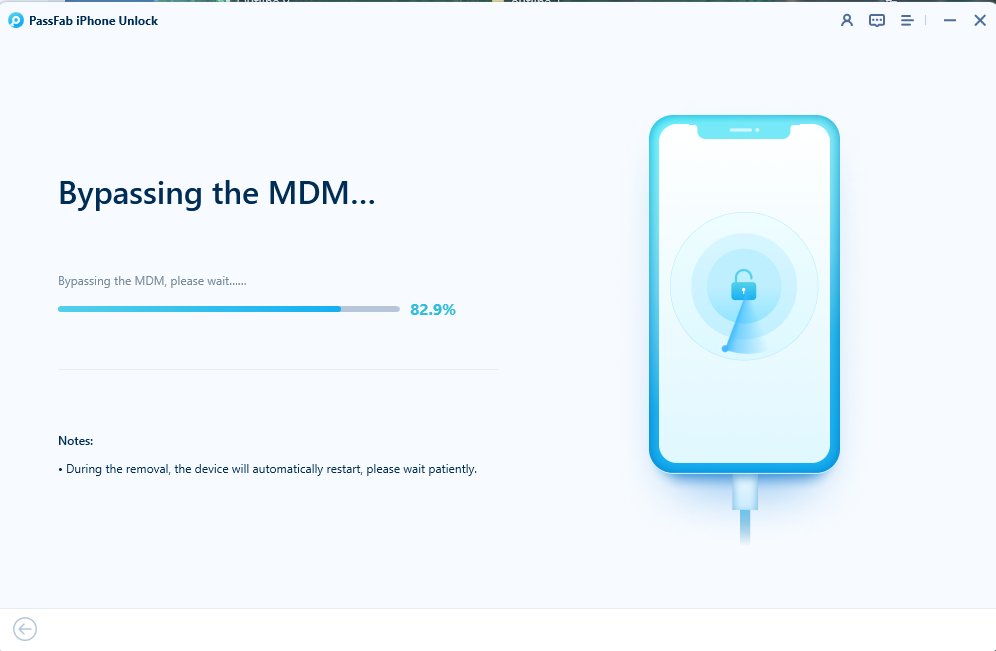

Con una serie de características interesantes y una respuesta rápida, podrás quitar la supervisión del dispositivo en iPhone utilizando PassFab iPhone Unlock. Si no conoces la contraseña y estás buscando una manera efectiva, puedes usar PassFab iPhone Unlock.
Preguntas frecuentes (FAQ)
1. ¿Puede MDM ver el historial de navegación?
MDM puede rastrear la ubicación del usuario, enviar aplicaciones al dispositivo, aplicar algunas políticas y restringir o habilitar algunas funciones. Sin embargo, no pueden ver el historial de navegación ni los mensajes de texto.
2. ¿Cómo quito la supervisión de Family Link?
También puedes quitar la supervisión mediante Family Link. Solo sigue los pasos indicados:
1. Abre el enlace y elige el hijo para el cual no deseas la supervisión.
2. Haz clic en "Administrar configuración de la cuenta" y luego en "Detener supervisión".
3. Confirma si has quitado la supervisión con éxito o no.
Entonces, no es difícil quitar la supervisión de Family Link si sigues estos pasos.
Conclusión
Si estás experimentando el problema de "Este dispositivo está supervisado por otra computadora", simplemente utiliza los métodos mencionados anteriormente para deshacerte de él. La mejor herramienta para usar en este sentido es PassFab iPhone Unlock. Así que pruébalo y elimina la supervisión del dispositivo de tu iPhone.

PassFab iPhone Unlock
- Quitar código de dígitos,Touch ID& Face ID del iPhone/iPad/iPod Touch
- Quitar código de tiempo fácilmente
- Quitar bloqueo de MDM sin perder datos con un clic
- Eliminar el Apple ID en iPhone/iPad/iPod Touch sin contraseña
- Desbloquear un iPhone, iPad y iPod desactivado sin iTunes/iCloud
- Totalmente compatible con los últimos iOS 18, iPhone 15 y más
PassFab iPhone Unlock ha sido recomendado por muchos medios, como Trecebits, Geeknetic, Softpedia, etc.